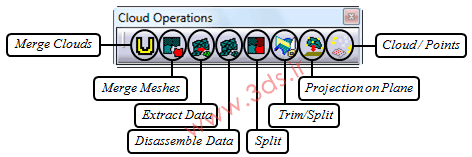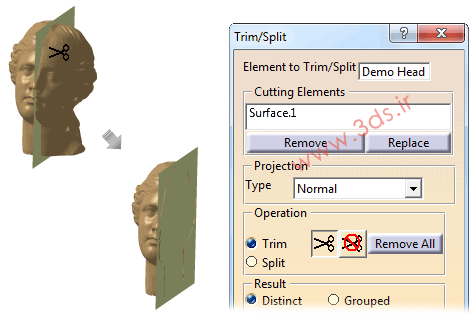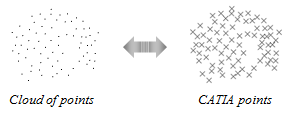در قسمت قبلی از سری آموزشهای نرمافزار کتیا در محیط Digitized Shape Editor، با ابزارهایDecimate و Optimize کتیا به منظور کاهش تعداد سهگوشها و بهبود کیفیت مش آشنا شدیم. در این آموزش میخواهیم با عملگرهایی که برای کنترل و مدیریت ابر نقاط و مش در محیط Digitized Shape Editor کتیا استفاده میشوند آشنا شویم. این عملگرها در جعبهابزار Cloud Operations کتیا قرار دارند. با ما در این آموزش کتیا همراه باشید…
معرفی عملگرهای جعبهابزار Cloud Operations در محیط ابر و نقطه نرمافزار کتیا
Merge Cloud: ابزار Merge Cloud کتیا، دو یا چند مجموعه از ابر نقاط مجزا را با هم ترکیب کرده و یک مجموعه واحد از ابر نقاط ایجاد میکند.
Merge Meshes: ابزار Merge Meshes کتیا، دو یا چند مش مجزا را با هم ترکیب کرده و یک مش واحد ایجاد میکند.
Extract Data: به کمک ابزار Extract Data کتیا، میتوانید همه یا بخشی از ابر نقاط و یا مش را به صورت یک مجموعه جدا استخراج کنید. در این حالت ابر نقاط و یا مش جدید به درخت مشخصات اضافه میشود.
Disassemble Data: ابزار Disassemble Data کتیا، ابر نقاط یا مش Merge شده را به قسمتهای تشکیل دهنده آن تجزیه میکند. این ابزار بر روی ابر نقاط یا مش مجزا کاربرد ندارد.
Split: به کمک ابزار Split کتیا، میتوانید بخشی از ابر نقاط یا مش را از آن جدا کنید. در این حالت بخش جدا شده و بخش اصلی به صورت مجزا به درخت مشخصات اضافه میشوند.
Trim/Split: ابزار Trim/Split کتیا، یک مش را به واسطه المانهای دیگر به چند بخش تقسیم میکند. این المانها میتوانند منحنی، صفحه، سطح، مش و یا منحنی اسکن باشند. هنگام استفاده از منحنی یا منحنی اسکن به عنوان المان برنده، به دلیل قرار نداشتن آنها بر روی مش باید از تصویر آنها استفاده شود.
Projection on Plane: به کمک ابزار Projection on plane کتیا، میتوانید ابر نقاط یا مش را به صورت عمود بر روی یک صفحه تصویر کنید. در این حالت ابر نقاط یا مش دوبعدی ایجاد میشود.
Cloud / Points: ابزار Cloud / Points کتیا، ابر نقاط را به نقاط مجزا (المانهای Wireframe) و همچنین نقاط مجزا را به ابر نقاط تبدیل میکند. نقاطی که به این طریق ایجاد میشوند در زیرشاخه Geometrical Set در درخت مشخصات قرار میگیرند و امکان تغییر مختصات آنها فراهم میشود. هنگام استفاده از این ابزار دقت کنید که تعداد نقاط باید کمتر از 1000 نقطه باشد.